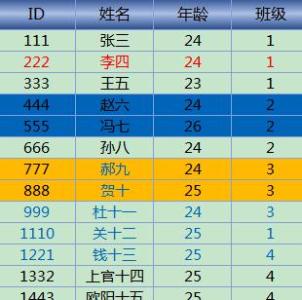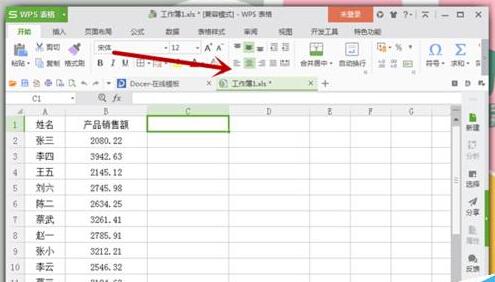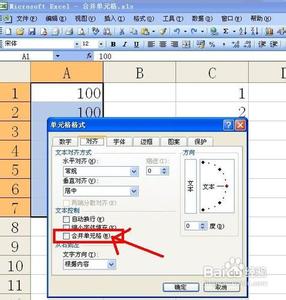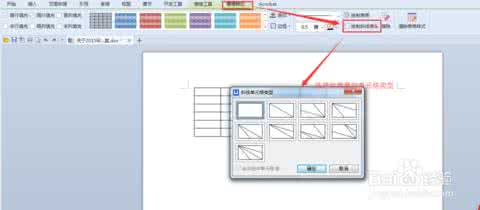发布时间:2018年04月19日 02:17:56分享人:王者要野心来源:互联网8
办公的电子化,助推了办公软件的普及,wps软件后来者居上,走进了机关、企事业单位,我们经常会遇到做表格时如何给单元格画斜线。那下面小编教你怎么画吧。
WPS表格给单元格画斜线的方法
在wps表格中打开需要绘制的表格。
选择需要设置的单元格,点击右键。选择设置单元格。
选择边框菜单,在右下角寻找如下截图所示图标。
注:斜线有向左和向右倾斜两种。
然后得到如下图的单元格,然后编辑文字。
输入文字,同时按住Alt和Enter,对所输入的文字换行。
选择设置单元格,选择朝上、居中。

点击空格键,让文字移动到合适的位置。
爱华网本文地址 » http://www.aihuau.com/a/250861/353088373.html
更多阅读
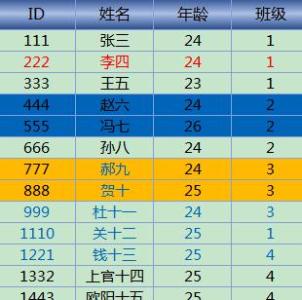
Excel中如何筛选有颜色的单元格?――简介 Excel表格应用非常广泛,由于数据量较大,不止要会用怎么熟练的应用才是关键,整天繁琐的报表,如果用常规方法是没有办法按时上交的,所以要使用最方便最准确的方法最为重要,只要用对了方法那什么都不
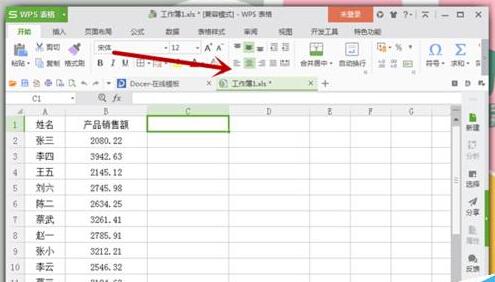
Excel如何对合并单元格数据进行排序――简介如果工作表中排序的数据含有合并单元格,如何排序呢?我们可以使用函数来排序,具体可以参考经验“Excel如何使用函数让数据按主次关键字排名”。当然我们也可以使用特殊方式来实现排序,下面给大

Excel如何将多个单元格的内容合并到一个单元格――简介Excel如何将多个单元格的内容合并到一个单元格中呢?下面给大家两种操作方法。Excel如何将多个单元格的内容合并到一个单元格――工具/原料Excel(以2003版为例)Excel如何将多个
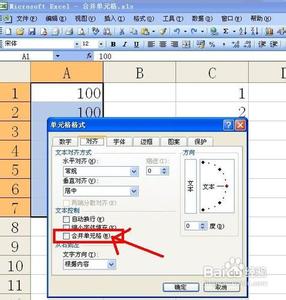
excel中如何合并单元格――简介有时候我们需要在表格上弄一个表头,但是给的格子却不够,只能我们自己去合并了,这里,就告诉大家如何去合并单元格。excel中如何合并单元格――方法/步骤excel中如何合并单元格 1、首先,我们找到桌面的上exc
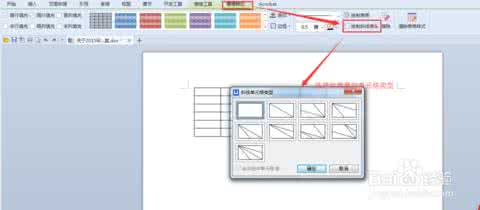
在做表格的时候,有时候需要合并单元格,有时候又需要拆分,那么wps怎么合并和拆分单元格呢?下面小编马上就告诉大家怎么做吧。WPS拆分单元格的方法首先打开wps表格,然后选择中要合并的单元格,选择右键单元格格式在单元格格式中选择对

 爱华网
爱华网